サムスンに最近削除された項目はありますか?回答と5つの復元方法
Samsungユーザーは、他の多くのユーザーと同様に、誤って画像や他のデータを削除する状況で自分自身を見つけますが、後に失われたものの価値を実現します。この苦境は、重要な質問を促します。 サムスンは最近削除されましたか? 他のプラットフォームに似たフォルダー?
OK、Samsungデバイス上の「最近削除された」フォルダ/アルバムの重要性をご案内します。その後まもなく、5つのスマート戦略を含むさまざまなシナリオのデータ回復オプションに関する包括的な洞察を提供します。
パート1:サムスンには最近削除されたフォルダー/アルバムがありますか
はい。 Samsungデバイスには、ギャラリーアプリなどの特定のアプリケーションで「ゴミ」または「最近削除された」という指定フォルダーが含まれています。 Samsung Galaxy S24/S23/S22/S21/S20/GALAXY NOTE/GALAXYタブから写真やファイルを削除すると、彼らは永久に消去される前に一時的にこのアルバムに最初に転送されます。このフォルダーを使用すると、ユーザーは、デバイスから永久に削除する前に、特定の時間枠内で削除されたアイテムを取得できます。
あなたも必要かもしれません:
Read more: Androidの着信音を完全に削除する方法
パート2:サムスンギャラリーから写真を回復する方法最近削除されました
「Samsungは最近写真フォルダーを削除したのですか?」という質問に対する肯定的な答えがあるので、ギャラリーアプリ内でゴミ箱を確認するオプションがあります。このアプリケーションは、削除された画像とビデオをゴミ箱に30日間保持し、その後永久にそれらを削除します。リサイクルビンまたはゴミ機能を利用するには、メディアファイルを削除する前にアクティブ化する必要があります。
最近削除されたギャラリーでSamsung写真の回復を実行する方法は?
- Samsungデバイスの「ギャラリー」アプリケーションに実行します。
- 次に、右上隅の3ドットサインをタップし、「設定」を選択します。
- 次に、ドロップダウンメニューから「リサイクルビン」を選択して、ビンにアクセスします。
- 最近削除されたファイルのリスト全体があります。
- 回復したいものを選択します。
- 「Recover」/「Restore」を押して、バックアップなしでそれらを取得します。 (ここでは、必要に応じてアイテムを空にすることもできます)
特定のSamsungデバイスモデルで最近削除されたギャラリーから削除された写真またはビデオを取得するには、次のアクションを実行する必要がある場合があります。「ギャラリー」アプリケーションを起動し、「メニュー」オプションをタップし、「ゴミ缶」を選択し、「編集」をクリックします。そこから、復元する目的のファイルを選択し、[復元]をクリックします。
パート3:Samsungクラウドで最近削除された最近見つける方法
サムスンクラウド 写真のリサイクルビンとして機能し、有効になったときに自動的にバックアップします。削除された写真は30日間保存され、Samsungアカウントをオンラインでアクセスできます。
Samsung Cloudからファイルを回復する方法が最近削除されましたか?
- Samsungデバイスで設定アプリを実行することから始めます。
- 「アカウントとバックアップ」をタップして、「Samsung Cloud」をタップします。
- そこから、「バックアップとリセット」を選択します。
- 「データの復元」をクリックして続行します。
- ギャラリーのバックアップ機能がオンになっていることを確認します。
- 「設定」に移動し、「アカウントとバックアップ」、「サムスンクラウド」、「ギャラリー」に移動し、最後に「ゴミ」に移動します。
- 救助するメディアを選択し、「復元」オプションをクリックします。
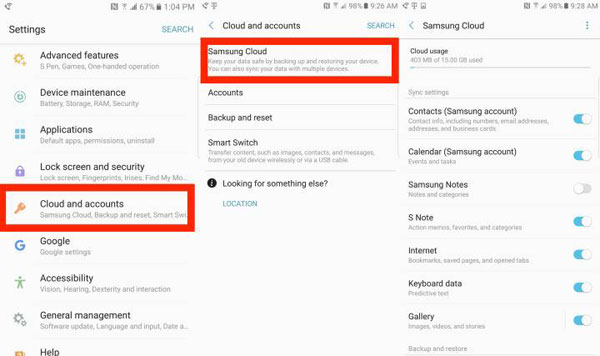
パート4:GoogleフォトからSamsungで最近削除された取得方法
この方法では、Samsungの携帯電話と写真の同期にインストールされているGoogleフォトアプリが必要です。ゴミのファイルは、60日後に永久に削除されます。 注記: 別のアカウントでサインインされているために、一部の画像が欠落しているように見える場合があります。したがって、サインインアカウントを確認してください。
Samsungを最近削除したGoogleフォトから写真/ビデオの回復を削除する方法は?
- に移動します グーグル写真 アプリケーションと左上隅にある「メニュー」を選択します。
- 「ゴミ」オプションにアクセスし、「最近削除された写真」フォルダーを選択します。
- 次に、取得したい写真/ビデオを押し続け、[復元]オプションをタップします。
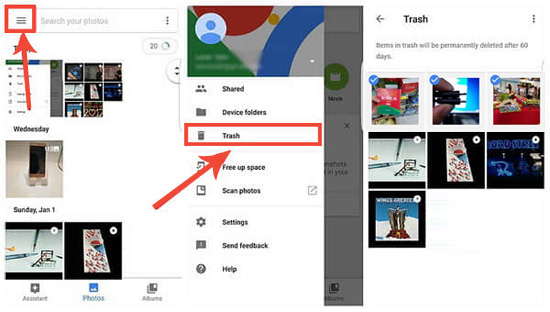
また、Google Photos Webサイトから最近削除されたアルバムを確認することもできます。作成するには、Webサイトにアクセスし、メインメニューアイコンをクリックして、左メニューから「ゴミ」を選択します。削除された写真を選択し、復元アイコンをクリックして、画像を元のフォルダーに復元します。
パート5:Googleドライブを介して最近削除されたフォルダからファイルを復元する方法
Googleドライブは、AndroidファイルリカバリのGoogleからのもう1つの便利なオプションです。削除された写真がGoogleドライブにあり、Googleフォトに転送されていない場合は、それに応じて取得します。
- 開ける Googleドライブ Samsungの電話で「メニュー>ゴミ」をタップします。
- ゴミで、過去30日以内に削除されたファイルを見つけます。
- 取得するデータをタップして、「復元」を選択してそれらを回復します。
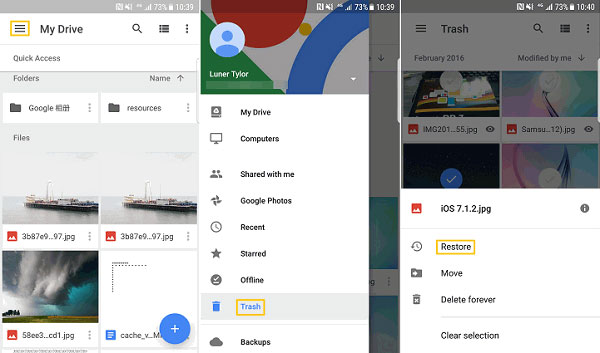
パート6:最近削除されたアルバムなしでサムスンの削除されたデータを回復する方法(信頼性)
偶然にサムスンからファイルを削除し、最近削除されたフォルダーまたはクラウドストレージからサムスンカメラロールからそれらを見つけることができない場合は、すぐに携帯電話の使用を避けてください。バックアップなしで削除されたコンテンツを取得するには、Android(WindowsおよびMac)用のMobileKin Doctorを使用して、データの上書きを防ぎます。このプロフェッショナルツールは、シンプルで安全で、時間を節約し、Androidデータバックアップなどの追加機能を提供します。
AndroidのMobilekin Doctorの巧妙な機能:
- バックアップなしでGalaxyから削除されたコンテンツを取得します。
- 内部メモリと外部SDカードの両方からデータを救助します。
- リカバリに必要なアイテムをプレビューして選択します。
- メディア、連絡先、メッセージ、通話ログなどを回復できる。
- 無料のトライアルが付属し、高い成功率を誇っています。
- 最新のSamsung Galaxy S24、Galaxy Note、Galaxyタブレットなど、8000を超えるAndroidデバイスと互換性があります。
- プライバシーの保護を保証します。
![]()
![]()
このプログラムを介してSamsungのデータ回復を改善するには、考慮事項を順守してください。1。永続的な損失を避けるために、すぐに回復を開始します。 2。上書きを防ぐために写真を撮るなどのタスクを避けてください。 3.削除された写真を上書きする可能性のある自動更新を防ぎます。 4。再起動すると回復が複雑になる可能性があるため、可能であれば避けてください。 5.回復を容易にするために、データをコンピューターまたはSamsungクラウドに定期的にバックアップします。
Android用のMobilekin Doctorを使用して最近削除されたフォルダーに依存せずに削除されたSamsungファイルを回復する方法は?
ステップ1。サムスンの電話を認識してください
このMoibikinソフトウェアをPCまたはMacにダウンロードすることから始めます。 USBコードを介して携帯電話をコンピューターに接続します。その後、ソフトウェアを起動すると、接続された電話が自動的に検出されます。
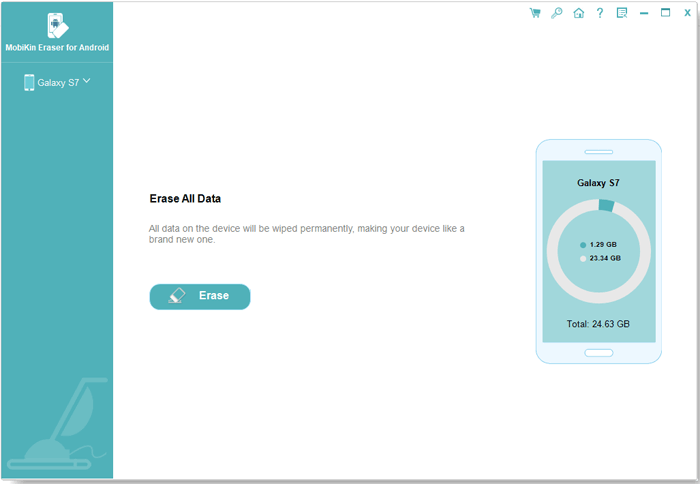
ステップ2。LostGalaxyアイテムをスキャンします
削除されたコンテンツを取得するには、左側のメニューからデータ型を選択します。製品は、既存のすべてのアイテムと失われたアイテムのためにGalaxy電話をスキャンします。その後、プレビューして復元したいものを選択します。
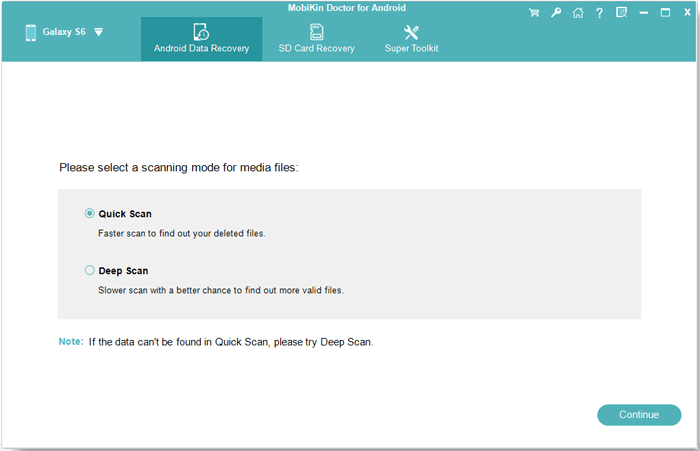
*スムーズなアクセスのためにUSBデバッグを有効にします。スキャン後に写真が見つからない場合は、デバイスをルート化し、画面上の手順に従って徹底的なスキャンを行います。
ステップ3.バックアップなしでサムスンから削除されたデータを回復する
目的のものを選択したら、[回復]ボタンをクリックしてデータ回復を開始します。安全性を高めるために、コンピューターに回収されたアイテムを保存することをお勧めします。

終わりの言葉
データの偶発的な削除はデジタル領域で一般的な発生であり、サムスンのユーザーはこの苦境に免疫がありません。 「最近削除された」フォルダーの存在は、一部の人にとって便利な回復手段を提供しますが、他の人は失われたファイルを取得するための代替手段を探索する必要がある場合があります。
Androidの評判の良いMobilekin Doctorを活用することにより、最近削除されたものや以前のバックアップがなかった場合でも、誤って削除されたファイルを取得できます。
![]()
![]()






